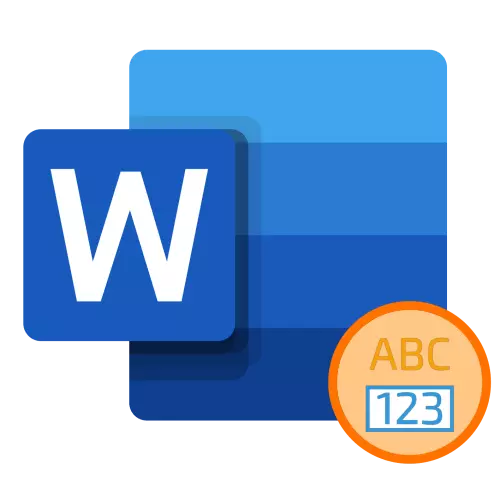
Metode 1: Statusstreng
Microsoft Word betragter antallet af ord i hele tekstdokumentet i baggrunden, da de indsættes. Disse oplysninger vises i en statuslinje, der er tilgængelig til visning fra et hvilket som helst programfane, og har følgende formular: "Antallet af ord: n", hvor n er den aktuelle værdi.

Hvis du vælger et tekstfragment, ændres indskriften sin visning til "Antal ord: x fra n", hvor X er antallet af ord i den valgte del, n - i hele dokumentet.
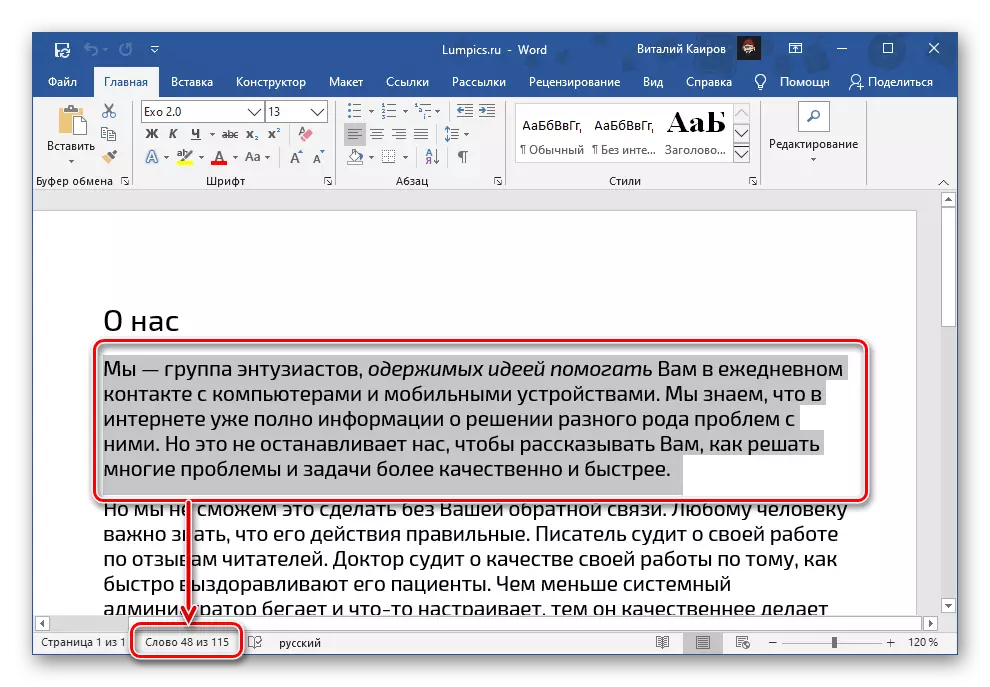
Hvis du trykker på denne indskrift, åbnes vinduet Statistik, hvilket angiver antallet af følgende elementer:
- Sider;
- Ord;
- Tegn (uden mellemrum);
- Tegn (med mellemrum);
- Afsnit;
- Linjer.

Derudover er det muligt at afgøre, om ordet vil "tage hensyn til påskrifterne og fodnoter". Hvis i den tekstfil, som du arbejder, er der sådanne elementer og har brug for dem eller, tværtimod, behøver du ikke overveje, når du tæller det samlede antal ord / tegn, installer eller tværtimod, fjern boksen næste til denne vare.
Tilføjelse af oplysninger om antallet af ord til dokumentet
Oplysninger om antallet af ord i dokumentet kan vises på en eller anden side på et hvilket som helst bekvemt sted, for eksempel, så den vises i den udskrevne version. Det er logisk at tilføje det til begyndelsen eller slutningen.
- Indstil markørpegeren (vogn) til stedet for tekstfilen, hvor du vil se oplysninger om antallet af ord i det, og gå til fanen "Indsæt".
- I TEXT-værktøjslinjen skal du udvide knappen "Express Blocks" og vælge "Felt ...".
- I vinduet, der åbner i felterne, skal du vælge "Numwords". Hvis der er et sådant behov for at bestemme "feltegenskaberne", nemlig dets "format" og "numerisk format". Efter at have gjort dette, skal du markere boksen foran "Gem format, når du opdaterer" -genstanden. Klik på knappen "OK" for at bekræfte.



I filen af den valgte fil, er oplysninger om antallet af ord i det et lille felt med et nummer. Bemærk venligst, at de angivne data kan afvige fra dem, der vises i statuslinjen. Først og fremmest skyldes det, at programmet opfattes som et andet ord.

Årsagen til større uoverensstemmelser er, at i baggrunden er disse oplysninger ikke opdateret, det vil sige, da de indtaster og / eller rediger tekst, de ikke ændres. For at realisere oplysninger skal du højreklikke på denne enhed og vælge "Opdater feltet". Det er også muligt at "ændre feltet" - denne handling forårsager et vindue, hvorved vi tilføjede det.

Du kan gøre det, så Word opdateres automatisk oplysningerne i denne blok, før du udskriver. For at gøre dette, via "File" -menuen i programmet, gå til sine "parametre", skal du åbne "Display" -fanen og i Print Options Block, indstil mærket på "Opgraderingen før udskrivning". For at bekræfte og lukke vinduet skal du klikke på "OK".

